
发布时间:2023-11-15 10: 50: 00
品牌型号:微软
系统: Windows 10 64位专业版
软件版本: 会声会影2023
视频剪辑的过程中,我们有时需要为图片添加放大,旋转等特效,这样可以让视频衔接更丝滑,也更具变化层次,提高视频的质量。本文将对会声会影图片怎么放大,会声会影图片怎么旋转这两个问题进行介绍。
一、会声会影图片怎么放大
有时图片的大小并不符合我们的预期,那么该如何调整呢?下文将为大家介绍会声会影图片放大的方法。
步骤一:选中素材,点击鼠标右键,选中【调整大小模式】。
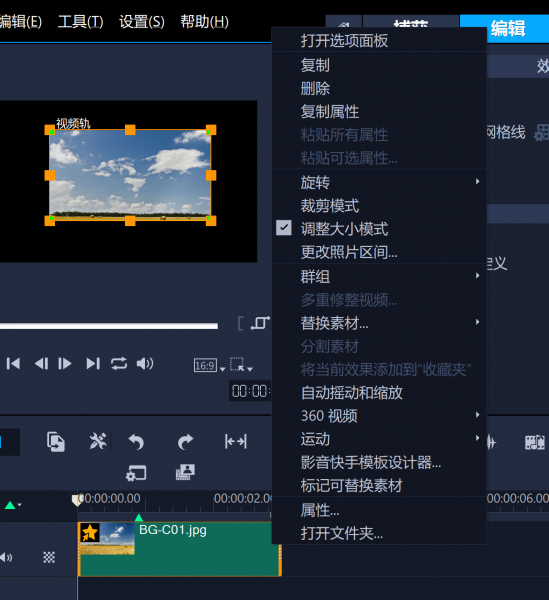
步骤二:这时显示区图片旁会出现一个黄色的边框,通过鼠标拖拽边框上的八个黄色小方框可以调整图片大小。也可以右键点击显示区的素材,选择【调整到屏幕大小】,让图片放大到满屏。
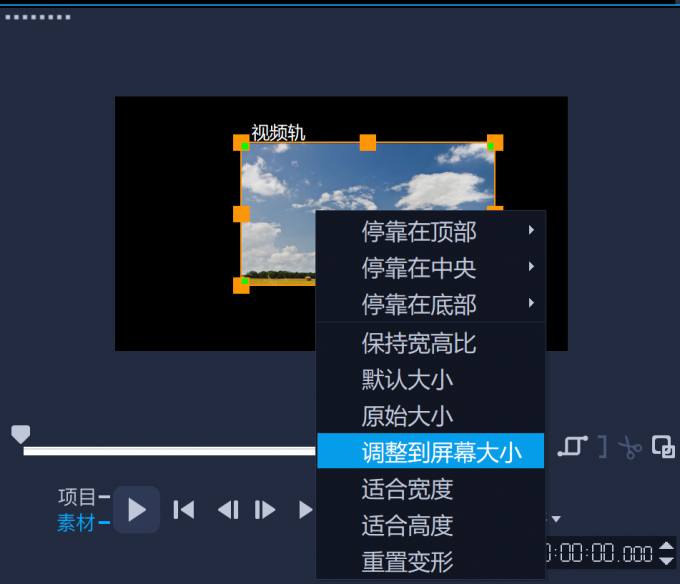
二、会声会影图片怎么旋转
剪辑中,该如何静态图片旋转,为图片添加动态旋转特效呢,下面将为大家介绍具体的操作步骤。
1.如何将静态图片旋转
选中素材图片,点击鼠标右键,选择【旋转】,然后根据需要选择【向右旋转】或者【向左旋转】。

2.如何制作旋转的动态图片,下面将为大家介绍两种方法。
方法一:
步骤一:选择素材,点击鼠标右键,依次点击【运动】,【自定义运动】,打开自定义运动面板。
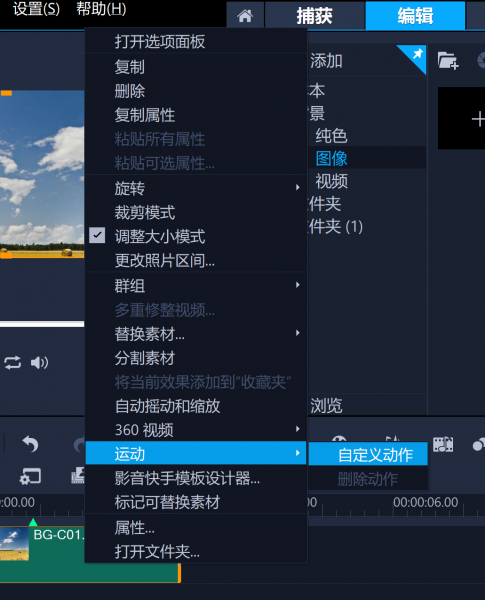
步骤二:在【旋转】下的有X,Y,Z三个坐标轴,在这三个坐标轴中选择一个输入360,点击【确定】,就可以为图片添加旋转特效。
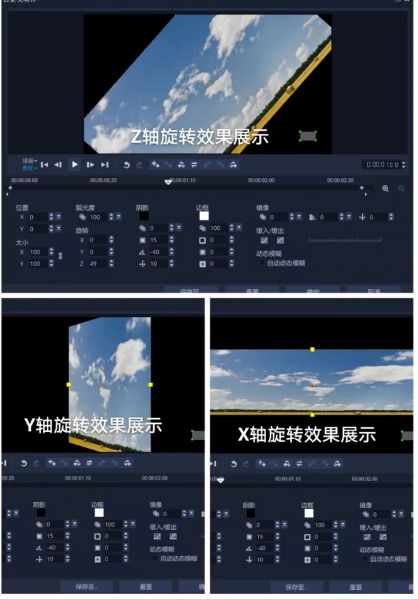
方法二:
步骤一:选择素材,点击鼠标右键,选择【打开选项面板】。
步骤二:在选项面板中的【编辑】里,勾选【摇动和缩放】,点击旁边的【自定义】,打开自定义面板。
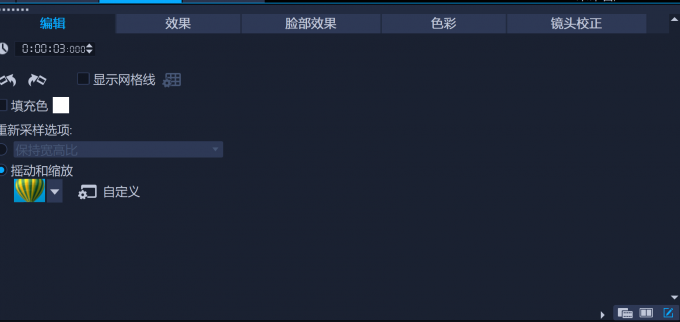
步骤三:在自定义面板中调整旋转的角度,再点击【确定】,就可以制作图片旋转的特效。不过方法二只能制作Z轴的旋转特效。

三、会声会影动态图片放大特效
我们知道了放大静态图片的方法,那么如何制作动态图片的放大特效呢?下面将为大家介绍具体方法。
步骤一:选择素材,点击鼠标右键,依次点击【运动】,【自定义运动】,打开自定义运动面板。
步骤二:将光标放在最后一帧,调整【大小】中的X,Y数据,这里需要注意,XY要等倍放大,否则图片长宽比会失衡。完成后点击【确定】,就可以制作图片放大特效。
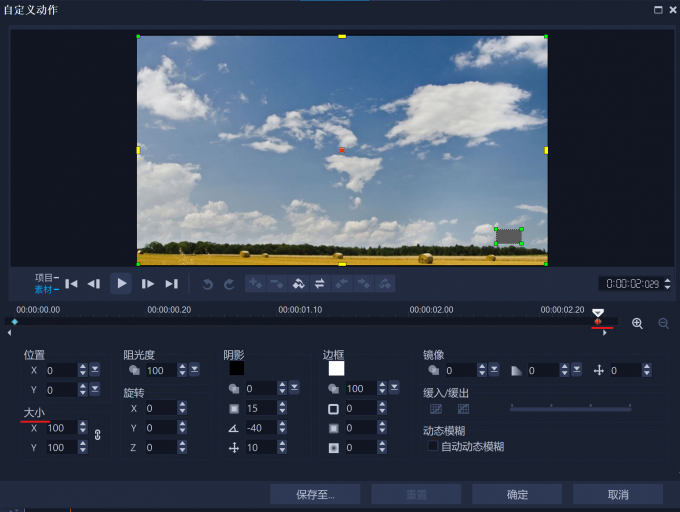
以上便是有关会声会影图片怎么放大,会声会影图片怎么旋转两个问题的介绍,希望对大家有所帮助,更多教程欢迎到会声会影中文网站进行了解。
展开阅读全文
︾
高分辨率不等于高画质,上传作品的清晰度往往由多重因素共同决定。压缩编码、上传要求、素材分辨率,以及输出时的配置参数等都会直接影响作品的最终画质。有关会声会影画质低怎么办,会声会影输出的画质怎么提高的问题,本文将进行详细介绍。
查看详情视频旋转不是简单的画面调整,会声会影能让二维平面动起来,制作充满创意的视觉特效。在会声会影中,我们可以精准控制图像和文字素材,进行平滑且流畅地旋转、缩放和曲线动作。有关会声会影视频旋转怎么做,会声会影视频旋转以后怎么放大的问题,本文将进行详细介绍。
查看详情视频和图片都有属于自己的格式,例如视频格式有MOV、MP4等,图片格式有JPG、PNG等。转换格式可以将现有文件的格式转换为另一种格式,有时打不开文件的时候,就可以尝试转换格式。下面由我为大家介绍一下视频文件转换成图片怎么做,会声会影支持导出图片吗的相关内容。
查看详情高质量的视频是每一个视频编辑者的追求,希望通过高清、优质的视频,带给观众较好的视觉体验。在编辑完视频后,有那么多格式可供选择,我们该如何操作呢?接下来我将为大家介绍:会声会影输出什么格式最清晰,会声会影输出文件太大原因是什么。
查看详情